Autodesk Revit es un software BIM (Building Information Modeling) para modelado de edificios y en general, de cualquier tipo de construcción.
iMventaTekton3DTools es un plugin que se integra en la interfaz de usuario de Revit y añade herramientas que facilitan la vinculación de ficheros IFC generados por TeKton3D.
iMventaTekton3DTools permite importar la instalación (conductos, fontanería, saneamiento, gas, aire comprimido, etc.) como un vínculo independiente en el modelo de Revit, y al mismo tiempo, etiquetar individualmente los elementos de dicho vínculo con parámetros calculados en Tekton3D, ya sea dimensiones, resultados de las simulaciones, o parámetros de identificación.
Una vez instalado el plugin, se crea el grupo "iMventa TeKton3D" en la solapa "Complementos" de Revit. En este grupo se encuentran tres botones que permiten acceder a las distintas funciones del plugin:
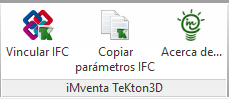
Comandos disponibles por el plugin
• Vincular IFC. Esta opción permite seleccionar un fichero IFC generado previamente por TeKton3D, lo abre en un proyecto vacío, carga una tabla de parámetros compartidos, mapea en estos parámetros los valores importados del fichero IFC para cada elemento, guarda como RVT, y vincula al proyeto actual. Una vez realizada la vinculación, podrá visualizar la instalación en cualquiera de las vistas de Revit, y además, podrá crear etiquetas personalizadas que acceden a los parámetros compartidos con las propiedades calculadas en TeKton3D.
• Copiar parámetros IFC. Esta opción trabaja con los elementos seleccionados del proyeto actual, o en su defecto, con todos los elementos existentes. Primero carga la tabla de parámetros compartidos y posteriormente, mapea en los elementos encontrados los parámetros IFC. Esta opción tiene sentido cuando se abre directamente un IFC generado por TeKton3D, o bien, cuando se quiere disponer de los parámetos compartidos para poder realizar procesos de filtrado.
• Acerca de. Información de contacto y versión del plugin.
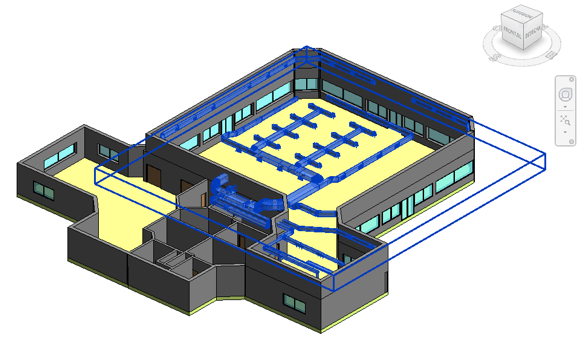
Fichero IFC de una instalación de climatización diseñada en TeKton3D vinculado en un proyecto de Revit
Parámetros compartidos
Los IFCs generados por TeKton3D contienen hojas de propiedades para cada elemento incluyendo distintos parámetros tales como identificación, dimensiones o resultados de las simulaciones.
Revit no permite usar directamente estos parámetros para etiquetar, por lo que el plugin iMventaTeKton3DTools los mapea a parámetros compartidos que sí pueden ser etiquetados en Revit.
Para ello, tanto el comando "Vincular IFC" como el comando de "Copiar parámetros IFC" cargan una tabla de parámetros compartidos sobre los que se realiza posteriormente el mapeado de los parámetros IFC.
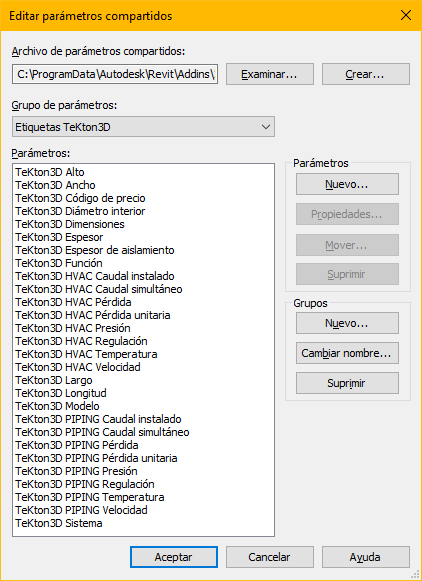
Lista de parámetros compartidos creados por iMventaTekton3DTools para Revit
Para que el mapeado de parámetros se pueda realizar, los ficheros IFC con las instalaciones deben generarse con la versión 1.5.8.8 (Edición Agosto 2017) o superior de TeKton3D.
Todos los parámetros compartidos añadidos empiezan por el nombre TeKton3D, facilitando su localización en las listas de selección. Los parámetros más importantes son:
Identificación
• TeKton3D Nombre: Nombre o referencia del objeto.
• TeKton3D Modelo: Nombre del modelo asociado al elemento en TeKton3D.
• TeKton3D Marca: Marca asociada al modelo.
• TeKton3D Referencia: Referencia asociada al modelo.
• TeKton3D Material: Material asociado al modelo.
• TeKton3D Sistema: Valor de texto que especifica el sistema al que pertenece el elemento. Este parámetro es útil, por ejemplo, para determinar distintas representaciones en la vistas de Revit en base a la pertenecia a un sistema u otro (utilización de filtros).
• TeKton3D Función: Valor de texto que almacena la función que el elemento tiene en la instalación.
• TeKton3D Clasificación: Valor de texto que incluye el sistema y código de clasificación asignado en TeKton3D a través del panel de clasificación.
Dimensiones
• TeKton3D Dimensiones: Valor de texto que incluye las dimensiones del elemento. En una sóla cadena se especifica la dimensión del elemento, por ejemplo "250x200" ó "Ø25" ó "DN32". Es muy práctico para etiquetar todo tipo de elementos.
• TeKton3D Alto: Valor numérico decimal que indica la altura o cota en eje Z del elemento en metros.
• TeKton3D Ancho: Valor numérico decimal que indica la anchura o cota en eje X del elemento en metros.
• TeKton3D Largo: Valor numérico que indica la altura o cota en eje Y del elemento.
• TeKton3D Longitud: Valor numérico que indica la longitud de un elemento lineal en metros, por ejemplo, la longitud de un conducto o de una tubería.
• TeKton3D Diámetro interior: Valor numérico que indica el diámetro interior de tuberías y conductos circulares, en metros.
• TeKton3D Espesor: Valor numérico que indica el espesor de tuberías y conductos, en metros.
• TeKton3D Espesor de aislamiento: Valor numérico que indica el espesor del aislamiento de tuberías y conductos, en metros.
• TeKton3D Pendiente: Valor numérico que indica la pendiente en tuberías de saneamiento (ver TK-HS5).
Resultados HVAC
Conjunto de valores numéricos con información de los resultados de las simulaciones en las instalaciones de climatización (caudal, velocidad, temperatura, pérdidas, presión, etc.).
• TeKton3D HVAC Caudal instalado
• TeKton3D HVAC Caudal simultáneo
• TeKton3D HVAC Velocidad
• TeKton3D HVAC Presión
• TeKton3D HVAC Pérdida
• TeKton3D HVAC Pérdida unitaria
• TeKton3D HVAC Regulación
• TeKton3D HVAC Temperatura
• TeKton3D HVAC Capacidad Nominal Calefacción
• TeKton3D HVAC Capacidad Nominal Refrigeración
• TeKton3D HVAC Capacidad Nominal Ref Sensible
• TeKton3D HVAC Consumo Nominal Calefacción
• TeKton3D HVAC Consumo Nominal Refrigeración
• TeKton3D HVAC COP
• TeKton3D HVAC EER
• TeKton3D HVAC SCOP
• TeKton3D HVAC SEER
• TeKton3D HVAC Caudal Impulsión Aire
• TeKton3D HVAC Presión Estática
• TeKton3D HVAC Presión Total
• TeKton3D HVAC Refrigerante
Resultados PIPING
Conjunto de valores numéricos con información de los resultados de las simulaciones en las instalaciones de fontanería y saneamiento (caudal, velocidad, temperatura, pérdidas, presión, etc.).
• TeKton3D PIPING Caudal instalado
• TeKton3D PIPING Caudal simultáneo
• TeKton3D PIPING Velocidad
• TeKton3D PIPING Presión
• TeKton3D PIPING Pérdida
• TeKton3D PIPING Pérdida unitaria
• TeKton3D PIPING Regulación
• TeKton3D PIPING Temperatura
Resultados ELECTRICIDAD
Conjunto de propiedades asociadas a las instalaciones eléctricas generadas a través del módulo TK-BT. Entre estos parámetros, incluye:
• TeKton3D Cuadro Nombre: Nombre o referencia larga del cuadro origen.
• TeKton3D Cuadro Ref: Referencia corta del cuadro origen.
• TeKton3D Circuito Nombre: Nombre o referencia larga del circuito de alimentación.
• TeKton3D Circuito Ref: Referencia corta del circuito de alimentación.
• TeKton3D Pins: Potencia activa instalada.
• TeKton3D Cosfi: Factor de potencia.
• TeKton3D CDT_Acum: Caída de tensión acumulada.
Etiquetar un vínculo
Una vez vinculado un fichero IFC, y mapeados los parámetros específicos de cada entidad a parámetros compartidos, es posible usar estos parámetros compartidos para etiquetar en cualquier vista de Revit.
Para ello, es necesario crear una familia de anotación que utilice los parámetros compartidos que se quieran etiquetar. Lo más habitual será crear una familia que utilice el parámetro "TeKton3D Dimensiones", que valdrá prácticamente para todo tipo de elementos.

Añadir el parámetro compartido "TeKton3D Dimensiones" a una etiqueta de una familia de anotación.
Creando las familias adecuadas usando los parámetros compartidos, es rápido etiquetar todos los elementos de la instalación. En el ejemplo siguiente se han etiquetado algunos conductos, difusores y rejillas de una instalación de conductos de climatización:
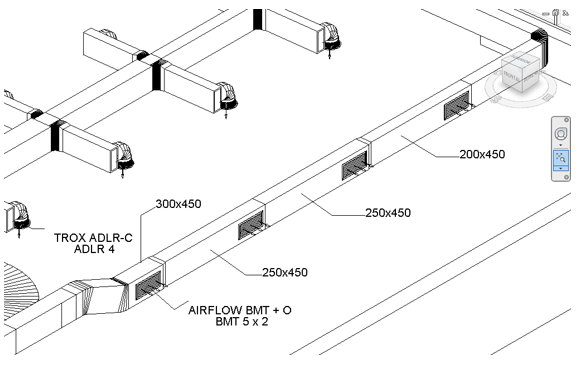
Ejemplo de etiquetado de una vista 3D en Revit.
Regeneración de etiquetas
A partir de la versión 1.5.1.0 de producto, y para versiones de Revit iguales o superiores a la 2019, se implementa la posibilidad de regenerar las etiquetas que han perdido el anfitrión al actualizar el IFC.
Para ello, se basa en los ifcGUIDs que identifican a cada elemento del IFC. Para aquellas etiquetas que han perdido el anfitrión, se busca en el nuevo IFC un nuevo anfitrión con el mismo ifcGUID que el original. En caso de encontrarlo, se regenera una nueva etiqueta con las mismas características que la original, pero con el nuevo anfitrión. La etiqueta que perdió el anfitrión es eliminada.
A partir de la versión 1.5.2.0 de producto, se soluciona un problema que impedía la regeneración automática de las etiquetas cuando existía alguna definida sin directriz.